
Навіщо це взагалі може знадобитися? Насправді, в цьому немає абсолютно ніякої необхідності!
Але у кожного користувача на те були певні причини. Наприклад ви звикли, що всі фільми зберігаються на розділі з такою то буквою, а документи з іншого, і т.д.
Але спочатку, хочу вас попередити про те, що букву не можна міняти у системного розділу (це той розділ, на який встановлена операційна система Windows)!
Процес зміни букви диска напрочуд простий:
1. Натисніть клавіші Win + R, напишіть 'diskmgmt.msc', і натисніть 'Ok'.
2. Клацніть правою кнопкою миші по тому розділу, для якого ви хочете змінити букву. Оберіть зі спадаючого меню пункт 'Змінити букву диска або шлях до диска'.
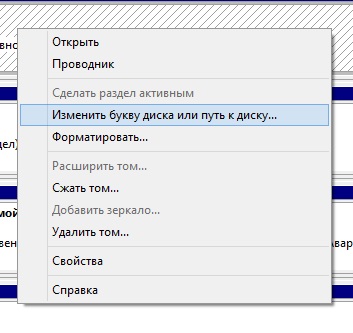
3. З'явиться ще одне невелике віконце, в ньому вам треба буде натиснути кнопку 'Змінити'. Потім зі списку виберіть потрібну букву, і натисніть кнопку 'Ok'.
P.S. Хочу звернути вашу увагу на те, що не можна вибрати вже зайняту букву (зайняті літери просто не будуть відображатися в списку вибору).
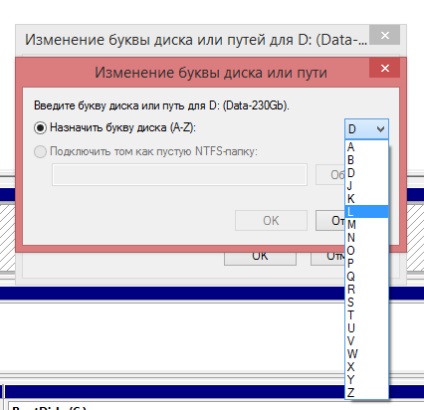
4. Після чого з'явиться попередження (див. Скріншот), в якому буде сказано, що програми, які використовують цю букву, перестануть працювати.
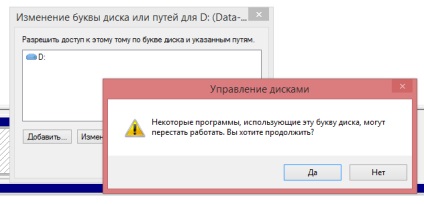
Якщо на даному розділі немає ніяких програм, то вам боятися нічого, і ви можете підтвердити свою дію натисканням кнопки "Так".
P.S. Однак, якщо ви роздавали файли з цього розділу, наприклад через торрент, або DC ++, то після зміни букви шляху до файлів зміняться, і ви не зможете їх більше роздавати. Вірніше зможете, але для цього знову доведеться вказувати шляху до цих файлів.
Після виконаних дій, буква диска буде успішно змінена.
Як змінити букву дисковода?
Це робиться абсолютно так само, як і в випадку з розділами жорсткого диска. Єдина відмінність, це те, що ви вибираєте не розділ, а CD (DVD) привід.
До речі, цю операцію можна проводити і з іншими об'єктами, будь то флешка, або наприклад зовнішній жорсткий диск.
P.S. «Давним давно», коли ще були популярні дискети, букви A, і B, резервувалися системою якраз для флоппі дисководів. Але оскільки такими дискетами зараз вже практично ніхто не користується, то ці букви можна віддати наприклад DVD приводу.